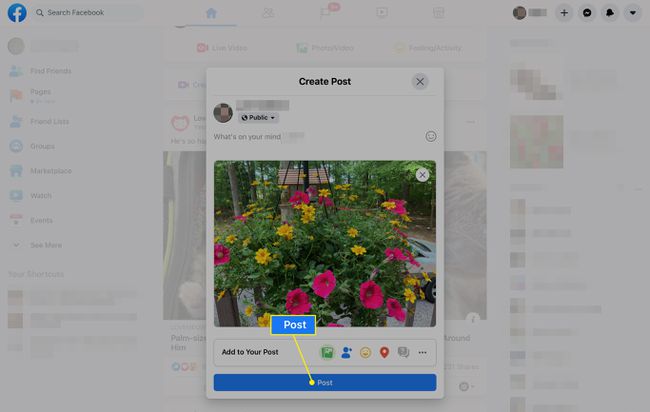Como enviar fotos do iPad para o Facebook
O que saber
- Maneira mais fácil: abra o aplicativo Fotos, selecione uma imagem ou imagens, toque Compartilhadoe selecione Facebook. Digite uma legenda, se desejar.
- No aplicativo do Facebook: no O que está em sua mente área, selecione foto, escolha suas imagens e toque em Feito > Publicar.
- Do Safari em um iPad: Vá para Facebook.com e toque em Foto / Vídeo. Tocar Biblioteca de fotos, selecione suas fotos e toque em Adicionar > Publicar.
Este artigo explica várias maneiras de enviar uma foto para o Facebook a partir do seu iPad. Faça upload de fotos ou vídeos para o Facebook a partir do seu iPad com Safári ou use o aplicativo móvel do Facebook. Uma maneira mais fácil de enviar fotos para o Facebook é fazer isso diretamente do aplicativo Fotos ou do aplicativo Câmera.
Envie fotos para o Facebook a partir do aplicativo de fotos
Existem duas maneiras de usar o aplicativo Fotos para enviar imagens ao Facebook. Um é para imagens que você tirou anteriormente e o outro é para uma imagem ou vídeo que você acabou de capturar usando o aplicativo Câmera.
Para usar o Fotos aplicativo, abra o aplicativo e selecione a imagem que deseja postar no Facebook. Se você quiser enviar vários de uma vez, escolha Selecione e, em seguida, toque em cada foto ou vídeo que deseja colocar no Facebook.
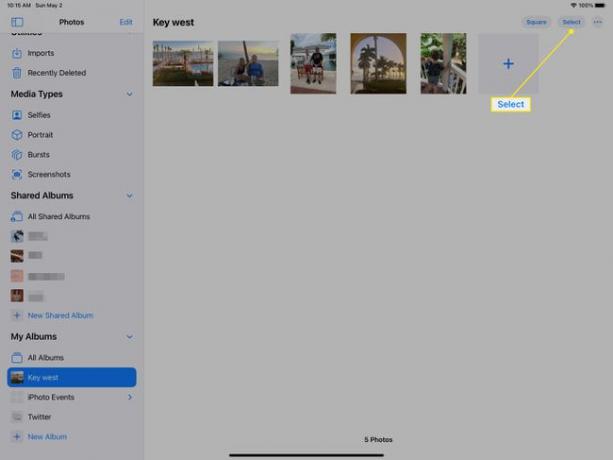
Para enviar uma foto ou vídeo que você acabou de tirar, fique no Câmera aplicativo e toque na miniatura da imagem ou vídeo.
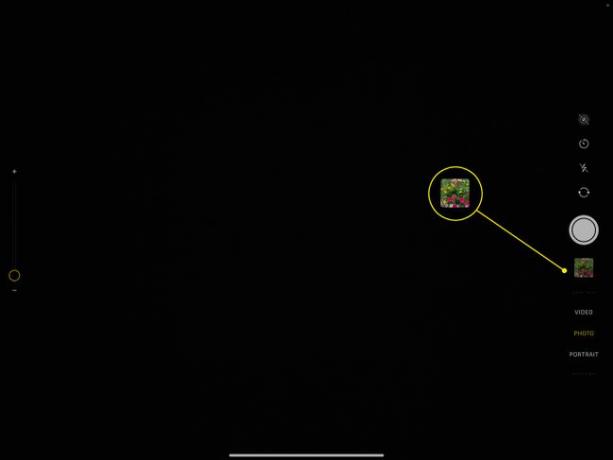
De qualquer forma, siga estas instruções a seguir:
Para usar este método, o aplicativo do Facebook deve estar instalado no seu iPad. Baixe o Facebook para iPad se você não tem.
-
Toque em Compartilhado ícone.
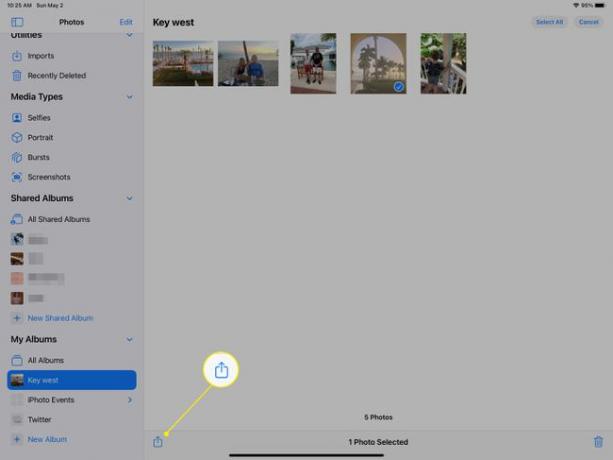
-
Selecione Facebook na planilha de compartilhamento.
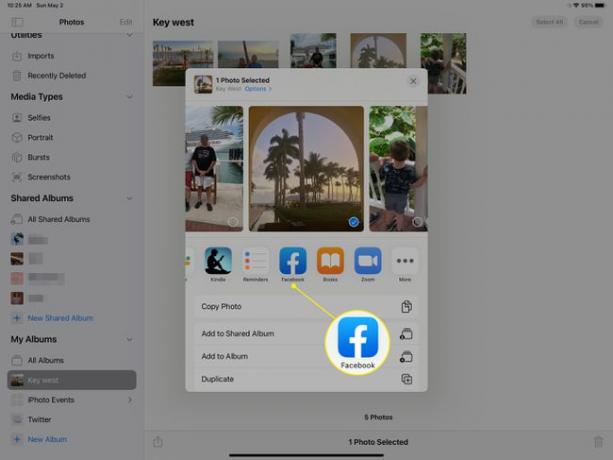
Se você não vir a opção do Facebook, selecione Mais, localize Facebook na lista e toque no botão próximo a ele para torná-lo verde em vez de branco.
Aguarde enquanto a imagem ou vídeo é preparado para ser carregado. Isso pode demorar um pouco se for uma foto de alta resolução, se houver vários itens ou se for um vídeo. Você pode não ver a barra de progresso se for um item pequeno.
-
Opcionalmente, escreva uma mensagem para acompanhar a imagem, escolha quem pode ver a imagem e decida se deseja adicioná-la a um álbum de fotos em sua página do Facebook. Tocar Próximo.
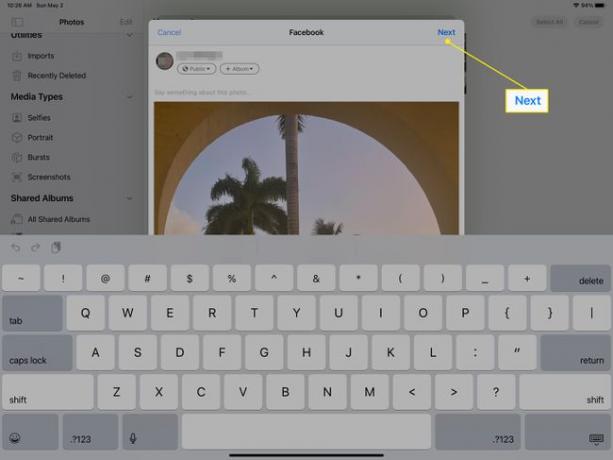
-
Selecione Compartilhado para enviar a foto ou vídeo do iPad para o Facebook.
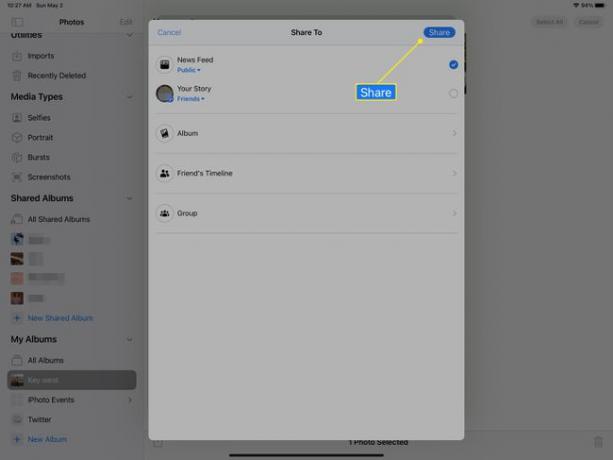
Existem outros itens que você pode personalizar. Por exemplo, envie a foto ou o vídeo para um grupo do Facebook ou para a linha do tempo de um amigo.
A imagem ou vídeo aparece no Facebook imediatamente. Se você não o vir, deslize para baixo na página para atualizar.
Envie fotos para o Facebook a partir do aplicativo do Facebook
O aplicativo do Facebook fornece um botão Foto no qual você pode tocar para selecionar as imagens e vídeos que deseja enviar para o Facebook de seu iPad.
Abra o aplicativo do Facebook no seu iPad. Tocar Notícias ou toque sua imagem para chegar ao seu perfil.
-
No O que está em sua mente área, selecione foto.
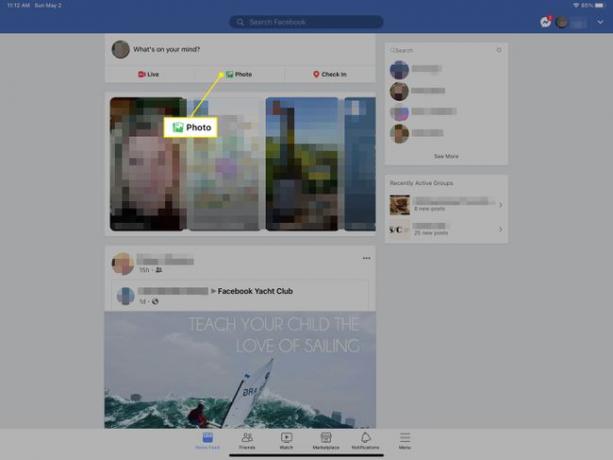
-
Toque em cada imagem ou vídeo que deseja enviar para o Facebook do seu iPad.
Para alterar o álbum, selecione Rolo da câmera.
-
Escolher Feito quando terminar de escolher o que postar no Facebook.
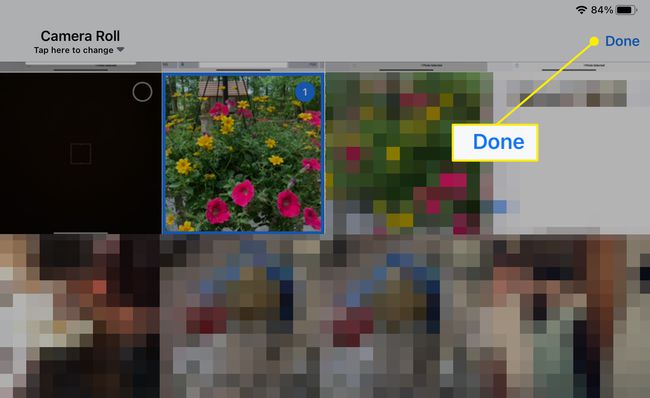
Escreva algo se quiser e, opcionalmente, use os botões abaixo do seu nome para escolher quem pode ver a postagem no Facebook e em qual álbum (se houver) você deseja publicá-la.
-
Selecione Publicar para enviar vídeos ou fotos do iPad para o Facebook.
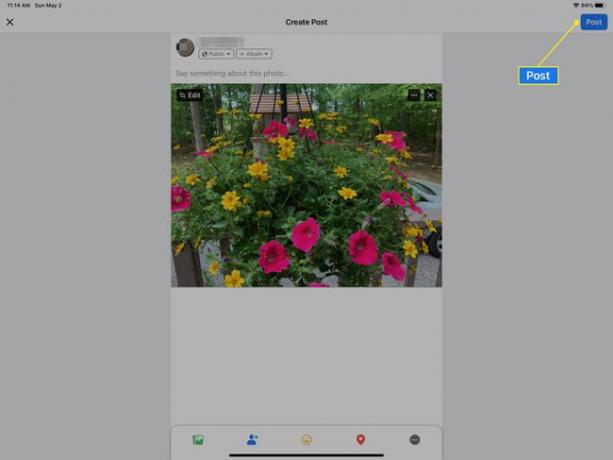
Envie fotos para o Facebook usando o Safari no iPad
Você também pode compartilhar fotos e vídeos no Facebook a partir de um navegador da web como o Safari, cromada, Ópera, e Raposa de fogo. A página móvel do Facebook funciona da mesma forma em todos os navegadores, então você pode usar qualquer navegador móvel.
Abra Facebook.com em um navegador da web.
-
Vou ao Notícias página ou seu perfil e, em seguida, toque em Foto / Vídeo.
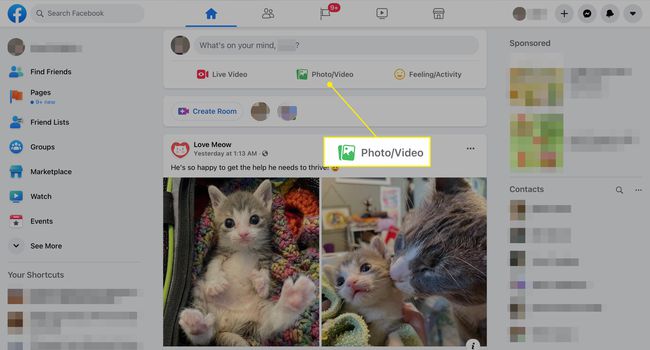
-
Selecione Tire uma foto ou vídeo para abrir o aplicativo da câmera, ou Biblioteca de fotos para escolher uma foto ou vídeo do seu iPad para enviar ao Facebook. Ou selecione Navegar para localizar uma foto ou vídeo armazenado em iCloud Drive.
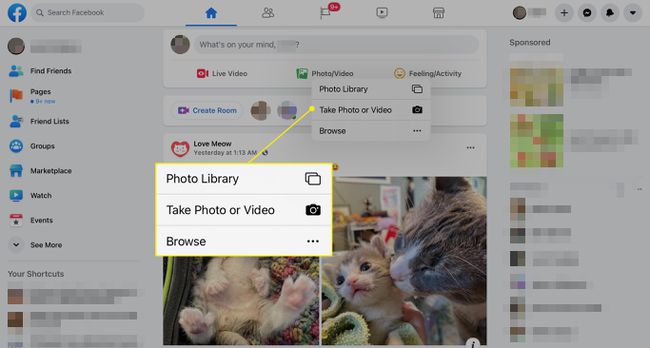
-
Para enviar fotos ou vídeos para o Facebook que estão armazenados em seu iPad, toque em Adicionar. Se você escolheu tirar a foto ou vídeo agora, tire a foto ou vídeo e selecione Usar foto ou Use Video.
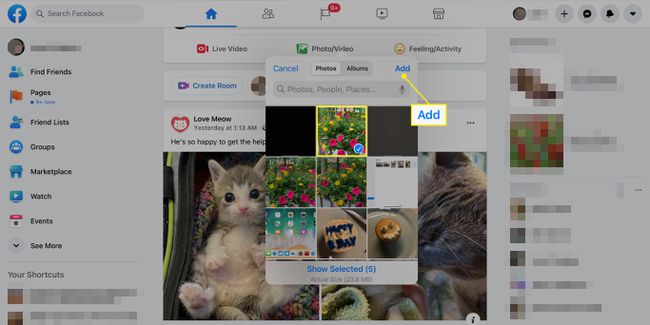
Opcionalmente, personalize a postagem com texto, escolha quem pode ver as fotos e vídeos que você está compartilhando e adicione mais itens.
-
Tocar Publicar para enviar os vídeos e fotos para o Facebook.